
TP-LINK TL-WTR9300怎么修改wifi密码?密码需要定期更换才能保障网络安全,对于小白用户来说可能还不知道如何修改密码,今天发掘者就教大家TP-LINK TL-WTR9300怎么修改wifi密码,请看下文。

修改方法
连接路由器无线信号在浏览器地址栏输入tplogin.cn,输入管理员密码,登录到路由器管理界面。
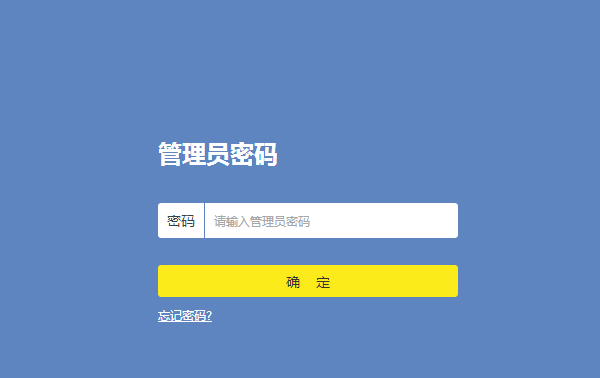
在路由器主界面点击点击“网络状态”,可修改相应的无线名称及无线密码,修改完成之后点击“保存”。
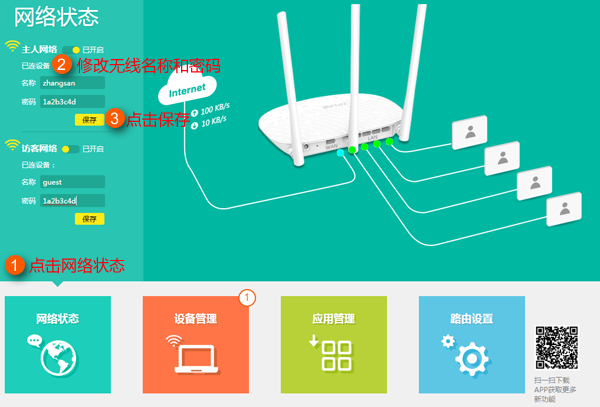
建议大家无线密码使用字母、符号等组合方式,并且长度不少于八位,这样有利于网络安全。
以上就是发掘者给大家整理的TP-LINK TL-WTR9300怎么修改wifi密码的全部内容,更多智能资讯,关注。
推荐您看:
[TP-LINK TL-WTR9300怎么设置]
[TP-LINK TL-WTR9300怎么恢复出厂设置]





